Hướng dẫn thiết lập tài khoản account khởi động mặc định hoặc đổi tài khoản đăng nhập mặc định cho máy tính Windows
Đối với máy tính nhà bạn có nhiều user và bạn muốn chọn một user mặc định khi khởi động bạn vui lòng làm theo hướng dẫn dưới đây.
1. Đối với Windows XP
Bước 1: Mở cửa sổ Run bằng phím Ctrl + R và gõ “control userpasswords2” như hình >> Nhấn Ok
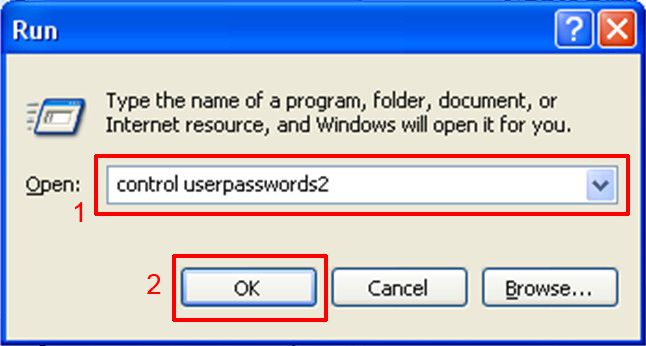
Bước 2: Bỏ chọn check “Users must enter a user name and password to use this computer” như hình >> Chọn user khởi động >> Nháy chuột vào Apply
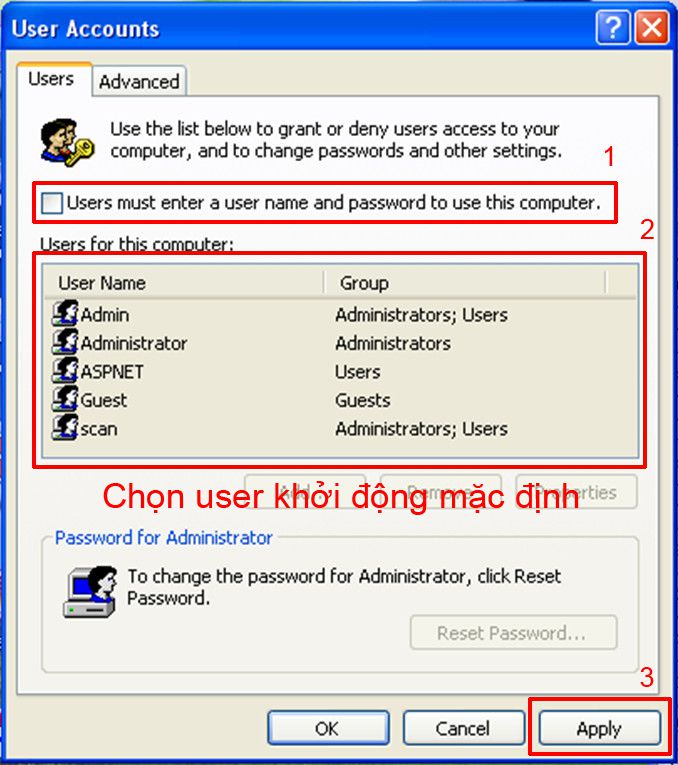
Bước 3: Nhập Password 2 lần theo hướng dẫn trong hình > Ok > Ok để hoàn tất.
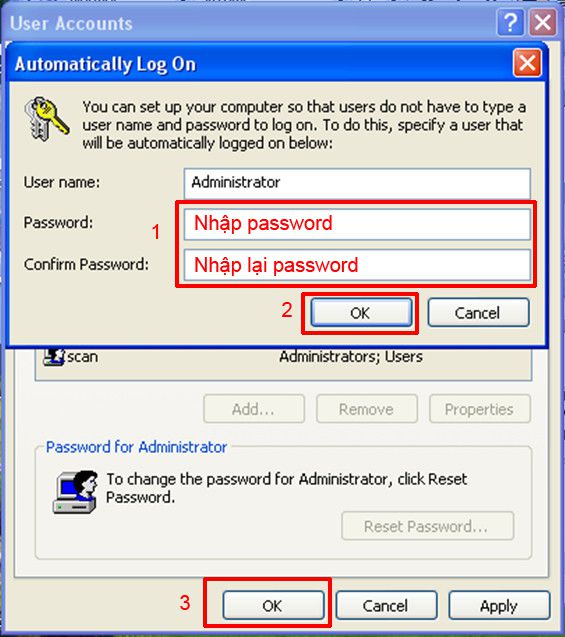
2. Đối với Windows 7, Windows Vista
Bước 1: Mở cửa sổ Run bằng phím Ctrl + R và gõ “netplwiz” như hình >> Nhấn Ok
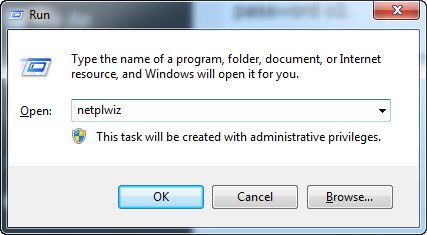
Bước 2: Bỏ chọn check “Users must enter a user name and password to use this computer” như hình >> Chọn user khởi động >> Nháy chuột vào Apply
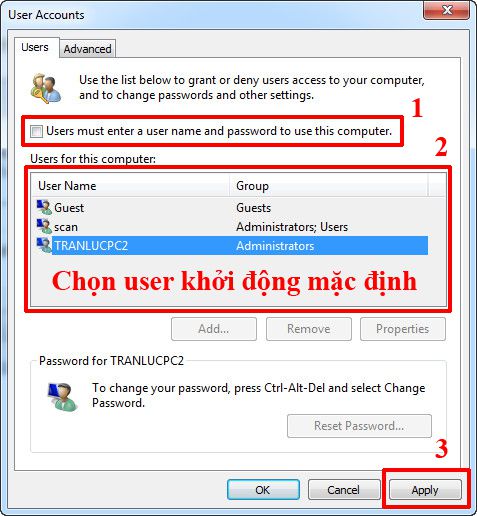
Bước 3: Nhập Password 2 lần theo hướng dẫn trong hình > Ok > Ok để hoàn tất.
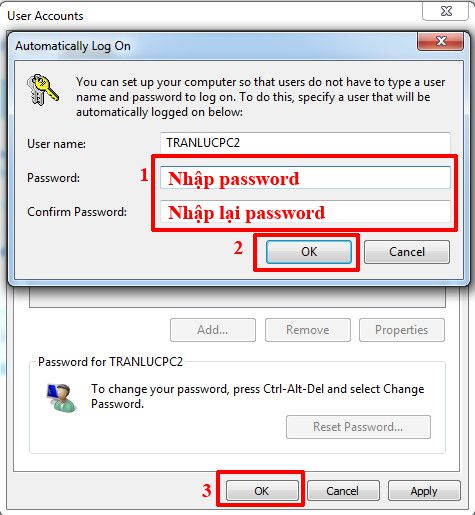
Lúc này máy tính sẽ tiến hành Log off.
Từ lúc này mỗi lần khởi động máy sẽ tự động login vào Windows bằng user bạn chọn mà không cần gõ password nhưng vẫn giữ nguyên password cũ.
Chúc bạn thành công!
Chia sẻ bởi: https://nld.com.vn/phong-mach-pc/doi-account-mac-dinh-login-vao-windows-201132584800.htm

0 Comments